WPS PowerPoint编辑艺术字教程
时间:2018-05-28 10:37:25 作者:Joe 浏览量:22

WPP是一款好用的PPT演示文档编辑器。使用可以轻松进行PPT演示文稿设计,简单易用;
- 进入下载
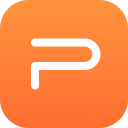
- WPS PowerPoint 2017.11.30 官方版
大小:65.08 MB
日期:2018/9/20 8:36:21
环境:WinXP, Win7, Win8, Win10, WinAll
装软件后双击桌面快捷方式打开软件;
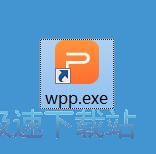
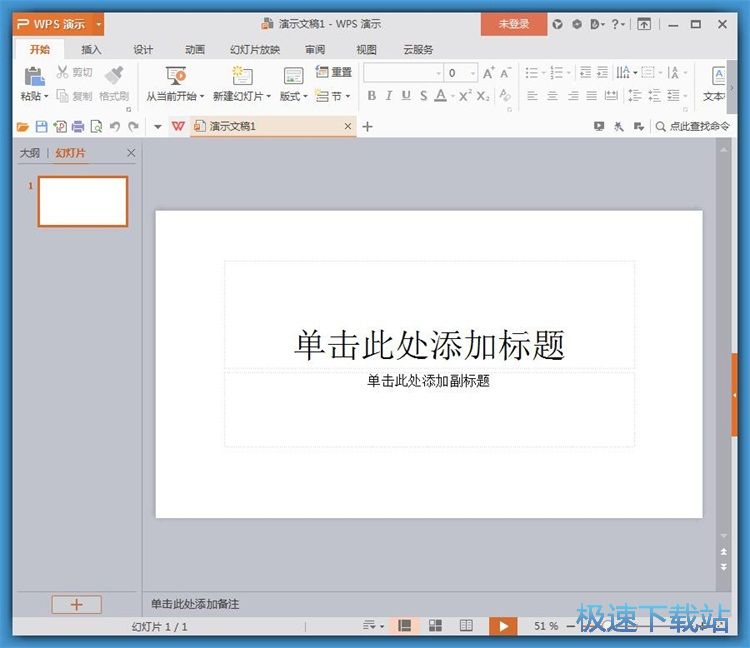
极速小编这一次就给大家演示一下怎么使用WPP来编辑PPT演示文档。根据WPP编辑界面的要求,点击添加主标题,然后就可以在输入框中输入文本内容了;

极速小编想尝试一下制作艺术字。首先我们要选中想要制作成艺术字的文字。然后点击WPP主界面顶工具栏中的艺术字,打开WPP艺术字设置界面;
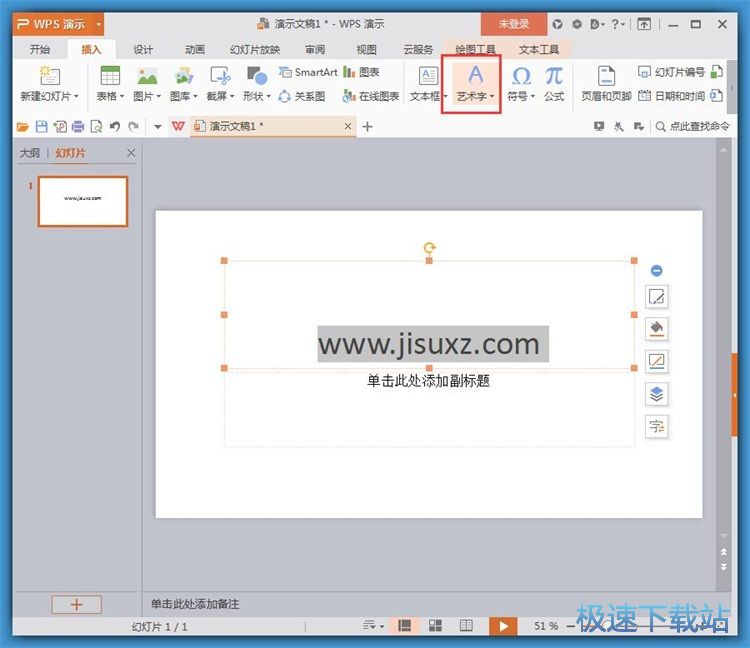
在艺术字样式选择窗口中,我们用鼠标点击要用来制作艺术字的样式;
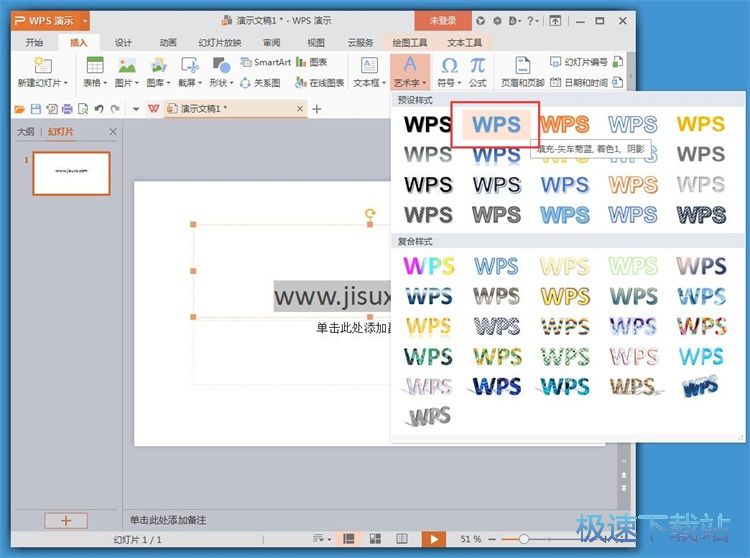
艺术字从省城成功,我们就可以将艺术字放置在幻灯片的任意一个委会了。
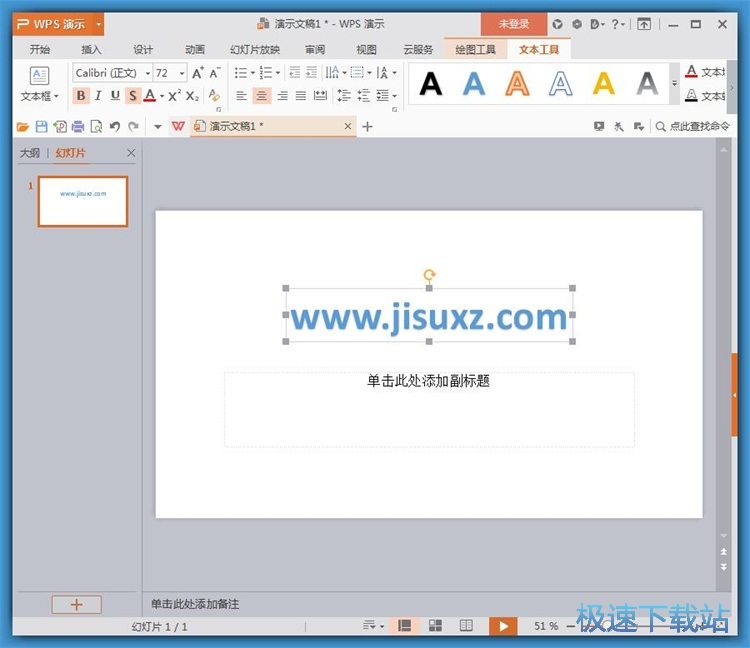
WPP的使用方法就讲解到这里,希望对你们有帮助,感谢你对极速下载站的支持!
WPS PowerPoint 2017.11.30 官方版
- 软件性质:国产软件
- 授权方式:共享版
- 软件语言:简体中文
- 软件大小:66644 KB
- 下载次数:21279 次
- 更新时间:2019/4/1 9:12:33
- 运行平台:WinAll...
- 软件描述:WPS Office PowerPoint,是金山公司的演示文稿软件。用户可以在... [立即下载]
相关资讯
相关软件
电脑软件教程排行
- 怎么将网易云音乐缓存转换为MP3文件?
- 比特精灵下载BT种子BT电影教程
- 土豆聊天软件Potato Chat中文设置教程
- 怎么注册Potato Chat?土豆聊天注册账号教程...
- 浮云音频降噪软件对MP3降噪处理教程
- 英雄联盟官方助手登陆失败问题解决方法
- 蜜蜂剪辑添加视频特效教程
- 比特彗星下载BT种子电影教程
- 好图看看安装与卸载
- 豪迪QQ群发器发送好友使用方法介绍
最新电脑软件教程
- 生意专家教你如何做好短信营销
- 怎么使用有道云笔记APP收藏网页链接?
- 怎么在有道云笔记APP中添加文字笔记
- 怎么移除手机QQ导航栏中的QQ看点按钮?
- 怎么对PDF文档添加文字水印和图片水印?
- 批量向视频添加文字水印和图片水印教程
- APE Player播放APE音乐和转换格式教程
- 360桌面助手整理桌面图标及添加待办事项教程...
- Clavier Plus设置微信电脑版快捷键教程
- 易达精细进销存新增销售记录和商品信息教程...
软件教程分类
更多常用电脑软件
更多同类软件专题












